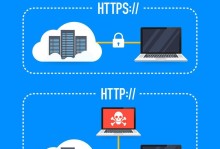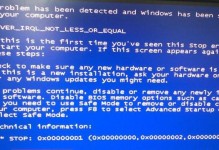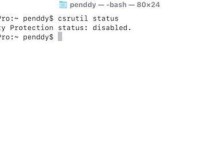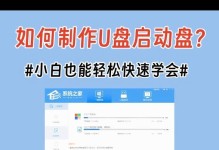随着科技的进步,电脑已经成为了我们生活和工作中不可或缺的一部分。然而,当我们使用Win10系统时突然发现没有声音,这将严重影响我们的使用体验。本文将为大家介绍在Win10系统中解决缺失声音问题的方法,帮助大家恢复正常的声音功能。
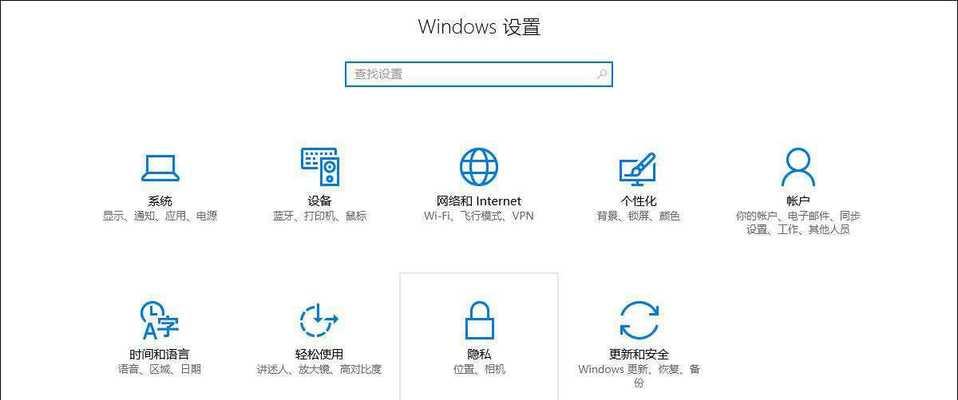
标题和
1.检查音量设置
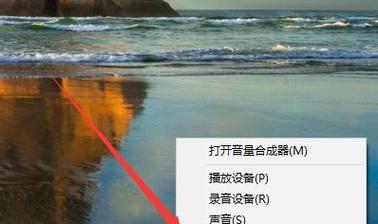
检查电脑右下角的音量图标,确保音量没有被静音或调低。
2.更新或重新安装声卡驱动
到设备管理器中找到声卡驱动并尝试更新或重新安装该驱动程序,解决可能存在的驱动问题。
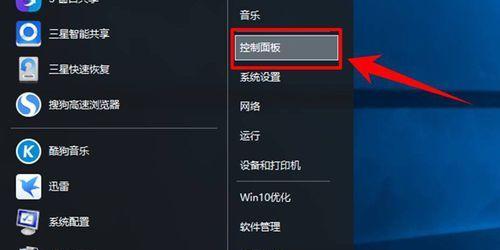
3.检查默认播放设备设置
确认默认播放设备是否正确设置,可以通过控制面板或设置中的声音选项进行调整。
4.检查音频线连接
确保电脑与外部音响或耳机之间的音频线连接良好,避免松动或损坏导致无声音。
5.启用音频服务
在服务管理中确认Windows音频服务是否已启用,如果没有,手动启用该服务。
6.检查应用程序音量设置
某些应用程序可能具有独立的音量控制,检查这些应用程序的设置并调整其音量。
7.运行音频故障排除工具
Win10系统自带了音频故障排除工具,可以通过运行该工具来自动检测和修复声音问题。
8.禁用音频增强选项
有时,启用了音频增强选项可能会导致声音问题,尝试禁用该选项来解决问题。
9.检查Windows更新
确保Win10系统已经安装了最新的更新,这些更新可能包含了修复声音问题的补丁程序。
10.检查硬件问题
如果以上方法都无法解决问题,那么可能存在硬件故障,可以考虑联系售后服务进行进一步的检修。
11.安装第三方声卡驱动程序
如果系统自带的声卡驱动无法解决问题,可以尝试安装第三方声卡驱动程序来恢复声音功能。
12.检查其他应用程序冲突
某些应用程序可能会与系统声音设置发生冲突,尝试关闭或卸载这些应用程序,然后重新测试声音。
13.检查操作系统设置
确保Win10系统的设置中没有禁用声音或相关功能,可以通过控制面板或设置进行检查和调整。
14.重启电脑
有时,只需简单地重启电脑就能解决声音问题,尝试重新启动系统后再次测试声音。
15.寻求专业帮助
如果以上方法都无法解决问题,建议联系专业技术人员寻求进一步的帮助和支持。
结尾
通过本文的介绍,我们了解到了在Win10系统中解决缺失声音的问题的多种方法,包括检查音量设置、更新或重新安装声卡驱动、检查默认播放设备设置等。希望这些方法能够帮助大家恢复正常的声音功能,提升使用体验。同时,如果问题依然存在,不妨联系专业人员进行进一步的排查和解决。